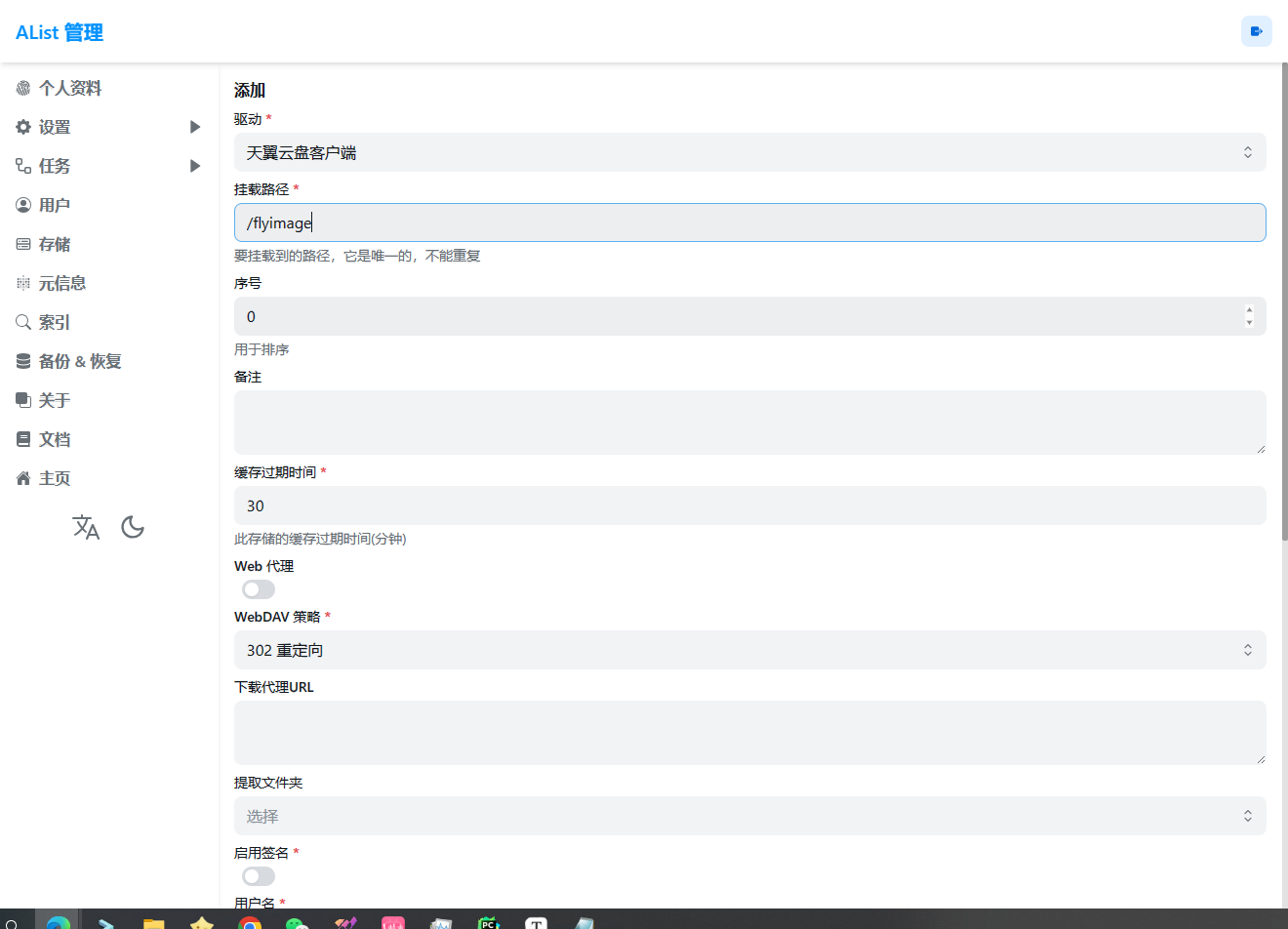服务器笔记之安装Alist
【一】docker安装
我使用的是docker命令安装
docker run -d --restart=always -v /etc/alist:/opt/alist/data -p 5244:5244 -e PUID=0 -e PGID=0 -e UMASK=022 --name="alist" xhofe/alist:latest
通过命令查看容器
docker ps
CONTAINER ID IMAGE COMMAND CREATED STATUS PORTS NAMES
a424a66977ac xhofe/alist:latest "/entrypoint.sh" 15 seconds ago Up 10 seconds 0.0.0.0:5244->5244/tcp, :::5244->5244/tcp, 5245/tcp alist
查看管路员账户和密码
docker exec -it alist ./alist admin
username: admin
password:
使用管理员账户和密码进行登陆
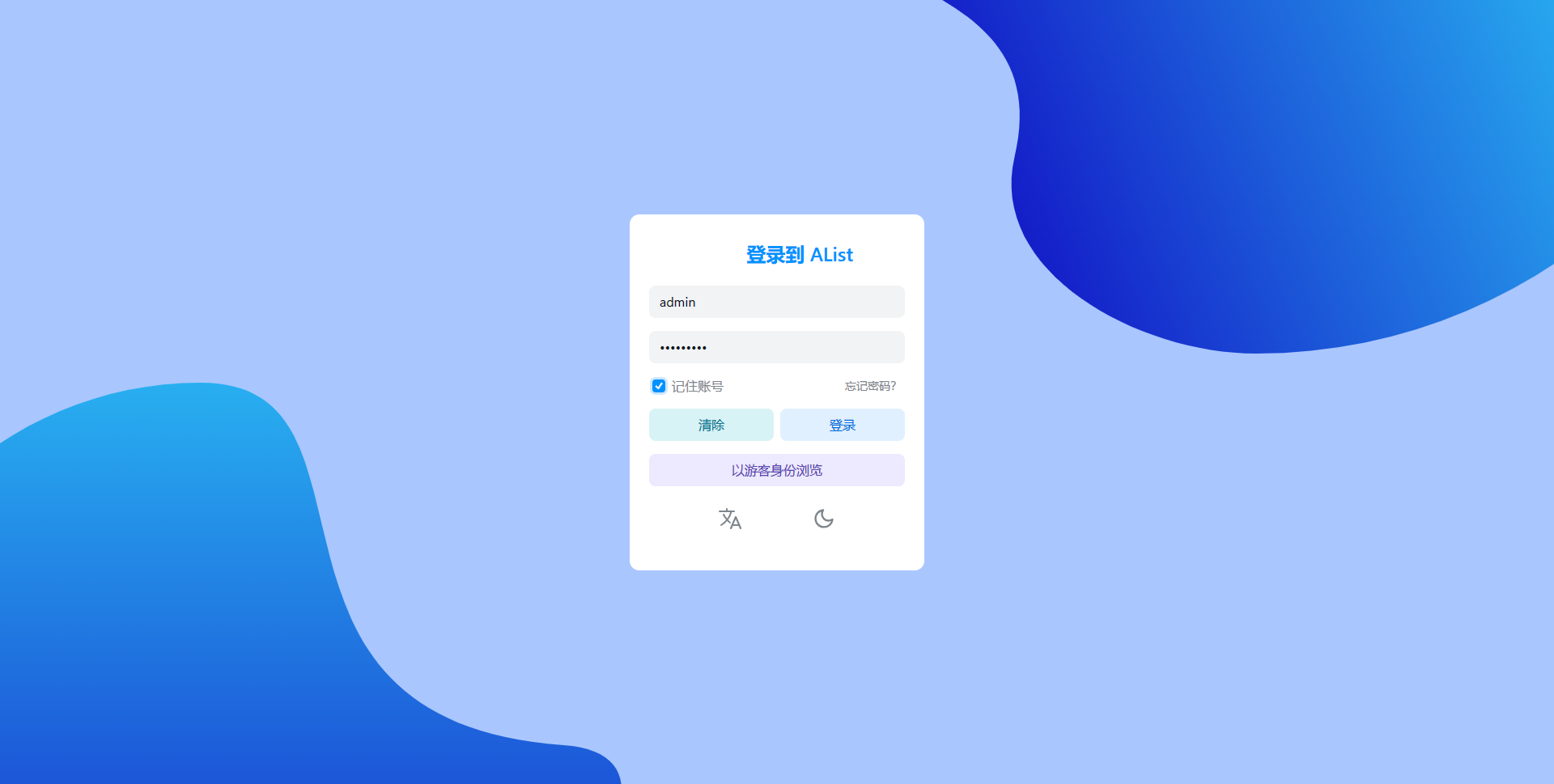
登陆成功页面
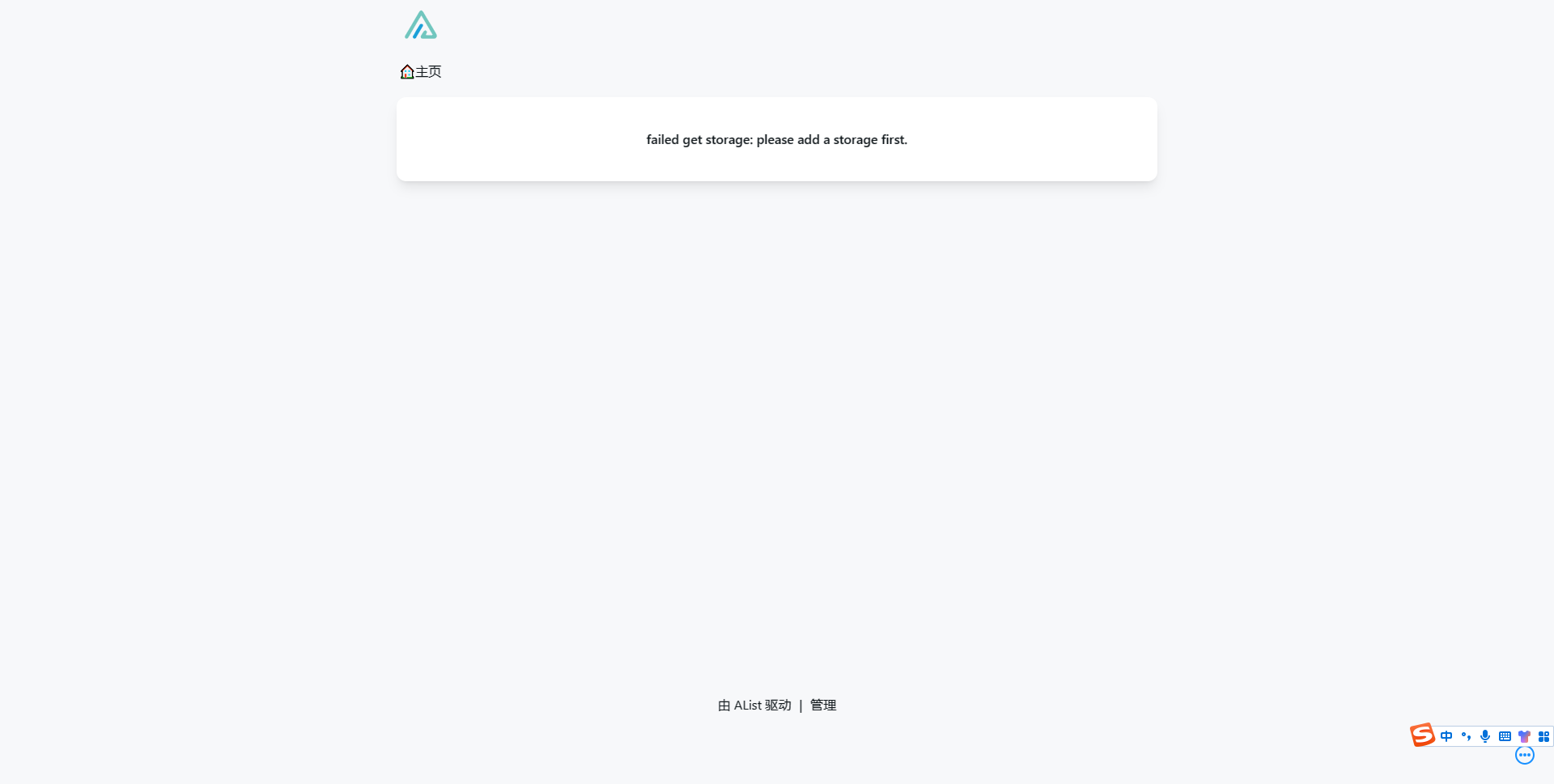
挂载网盘
挂载百度网盘的方式
刷新令牌
点击这里open in new window 来获取刷新令牌。
#根文件夹路径
要挂载的根文件夹,默认为/,与本地存储相同。
#Download API
-
official: 官方接口,很稳定,但是文件比较大,需要修改UA,速度慢 (SVIP速度快)
-
crack: 非官方接口,现在也需要修改UA且部分文件可能不限速,但是会不稳定(不保证100%可用性)需要使用大于
3.19.0的版本
- 需要将UA改成
netdisk,修改方法参考下方添加-user-agent-使用示例 - 或者开启Web代理(需要大宽带才能带的动)
- WebDav播放不需要修改UA,可以直接302播放
- 仅限于播放/下载
视频(只测试了mp4格式其他格式未测试),其他类型文件的会出现下方提示 - 如果出现下面的提示请勿担心,这不是错误不是Bug,这只是限制,请勿填写
issue上报.
- 需要将UA改成
{
error_code: 31119,
error_msg: "hit black userlist , hit illeage dlna",
request_id: 541111111111111140
}
#添加 "User-Agent" 使用示例
挂载天翼云盘客户端的方式
AList挂载填写示例:
#天翼云盘
填写帐号1和密码2,然后在请求中随便点击一个请求随意点击一个携带Cookie3的参数复制填写,Cookie有效期未知。
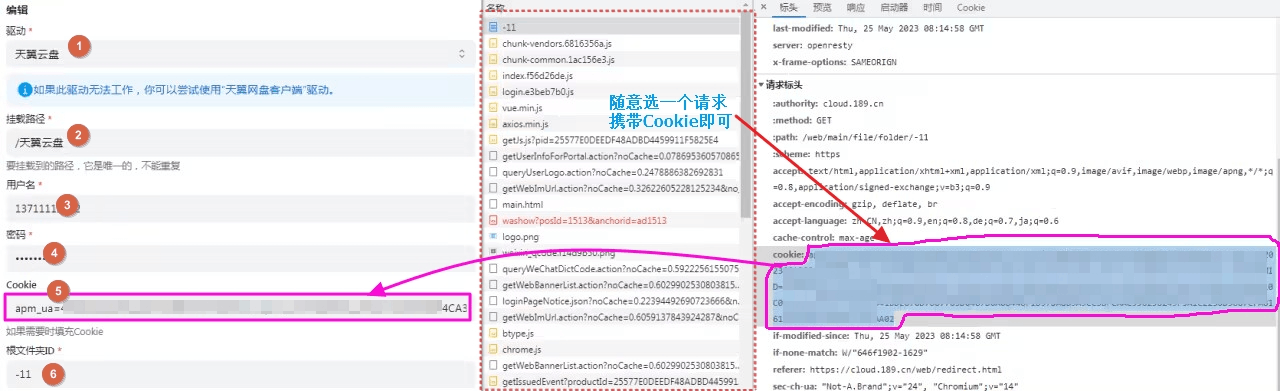
#天翼云盘客户端
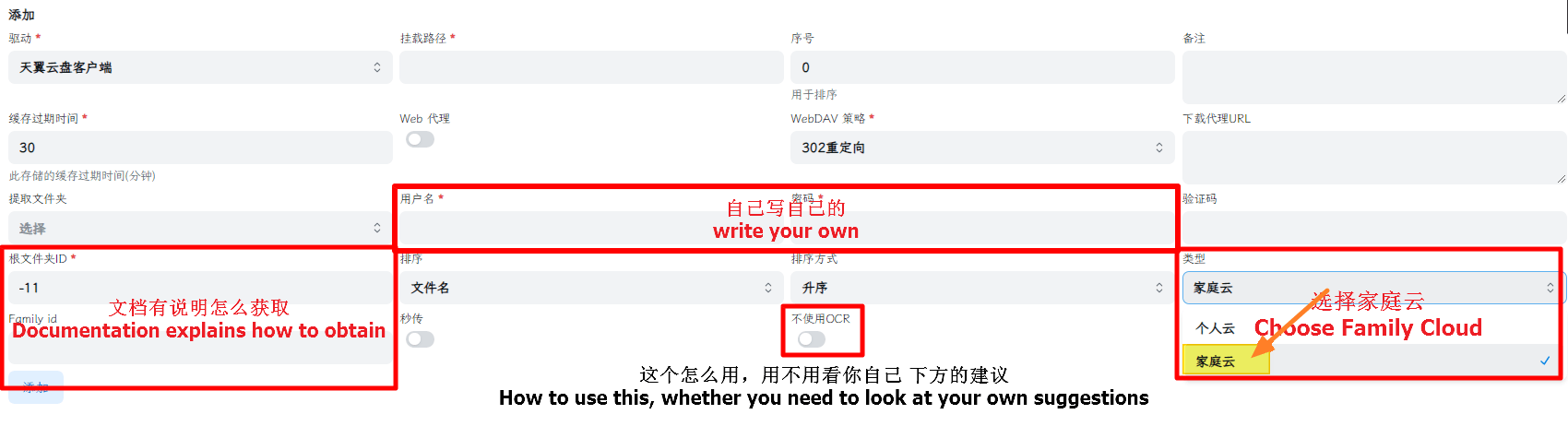
视频参考:https://www.bilibili.com/video/BV16A4y197Deopen in new window
#建议
建议首选使用天翼云盘客户端,注意事项点击查看
#默认使用的下载方式
默认备选备选302用户设备本机代理代理URL默认使用的那种下载方式?